最简单恢复群辉拆下的硬盘数据,硬盘格式Btrfs文件系统 原创 阁主 2022-12-07 10:48:29 阅读 2532 次 评论 0 条 摘要:这次把软路由里的黑群辉的500G硬盘拆下,换成了1T的固态,但是有个问题就是原来的500G固态里是有我重要数据的,软路由也只有一个SATA接口,起初想法是将500G固态使用硬盘盒插笔记本上,使用Windows系统来将文件提取出来,但是奈何群辉的默认硬盘格式是Btrfs文件系统,Windows本身是不支持这个格式的,这个格式是linux系统才有的,网络查找了相关文章,绝大部分都是使用ufs-explorer恢复,但是这个软件免费只能提取100KB一下的文件,关键是收费的,价格也不菲,经过一轮的查找资料都没有很有效的解决方法,本文用自己对计算机的经验来解决,因为Btrfs文件系统是linux系统下的文件格式,也就是理想状态下(在你硬盘不是非正常损坏情况下)将这块500G固态挂载到linux系统应该是能够自动被识别到的,后面也经过验证是正确的,在linux系统中我们可以直接将原来的数据提取出来。 ## 简单说明 大致说明都在上面简介说了,本文的解决方案是在windows下实现的,用到的工具有VM虚拟机和centos7系统(GUI版本),centos7也是linux系统的一种,使用GUI版本就是可视化操作,可以降低我们的操作难度。这两个软件部分大家就自己百度搜索安装,就不提供详细的安装步骤了。博客往期也有讲过类似的实例。 实例地址:[点我访问实例](https://www.mainblog.cn/174.html "点我访问实例") ## VM挂载硬盘 1.在挂载硬盘之前记得把硬盘接上电脑,要确保在磁盘管理系统可以读取到硬盘信息,同时要记得硬盘编号是多少,我这里是3。具体样例如下图所示。  2.接下来打开VM软件,定位到安装好的centos7系统,先不急着开机,先把将这500G的物理硬盘添加到虚拟机里。只提供核心步骤,细节都在看这篇文章了,VM操作一定都了解的。如下图步骤一一所示。 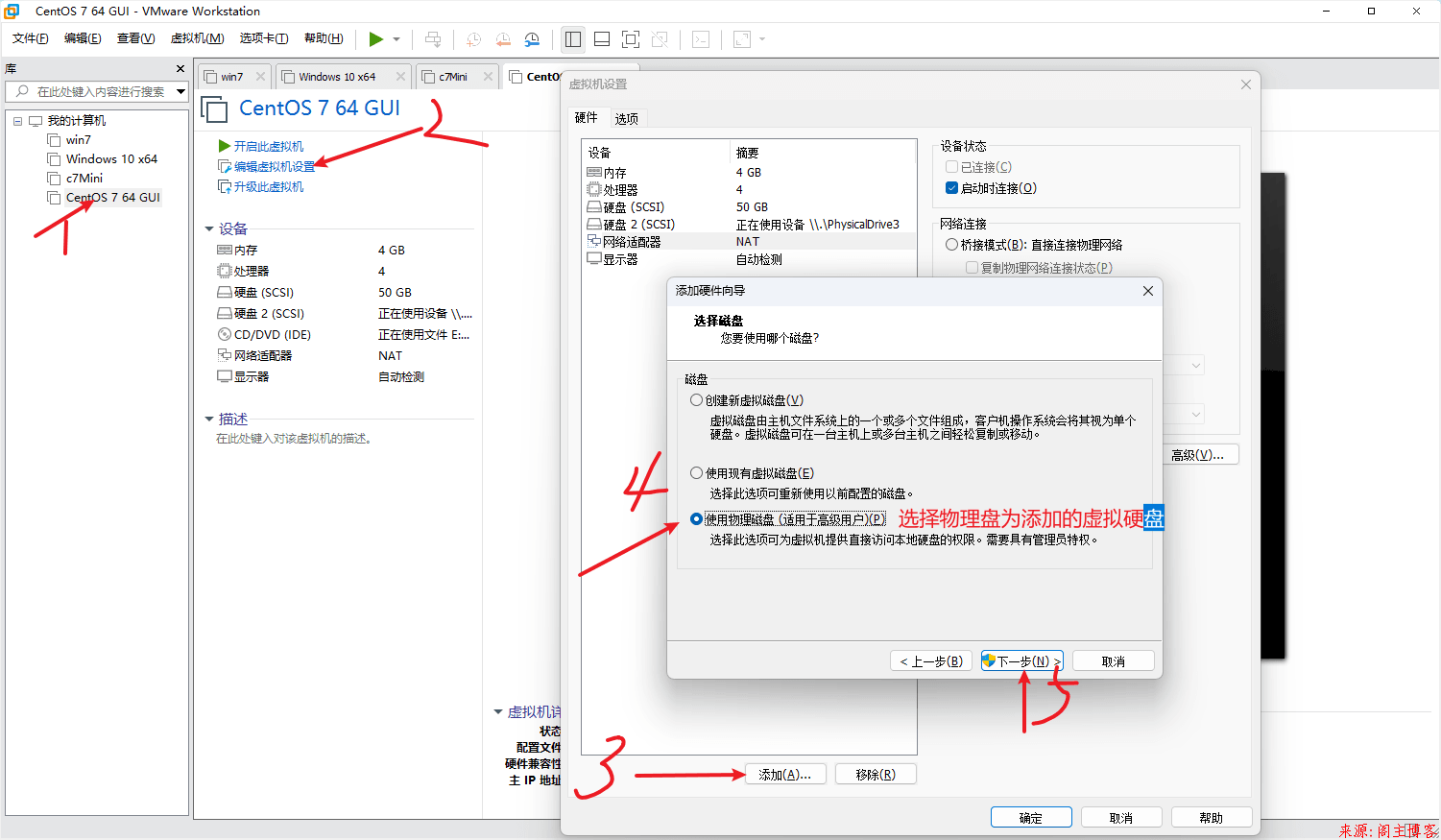 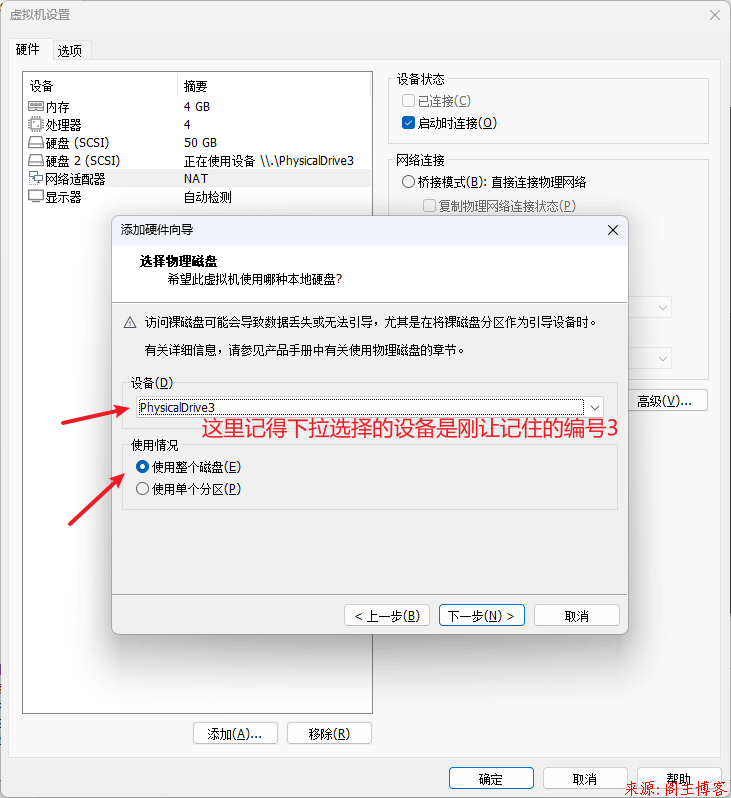 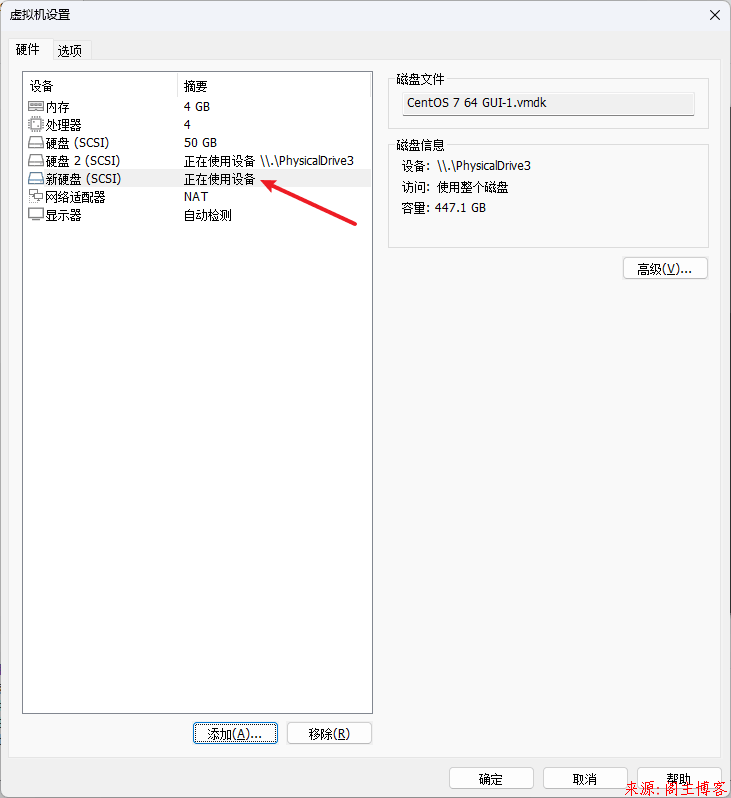 ## 虚拟机开机 接下来基本上离成功很接近了,只要开机了,自动会读取到硬盘里的所有文件,阵列啥的linux系统都会帮我们重组,都是很方便的,进去就跟win系统一样可视化操作就行。 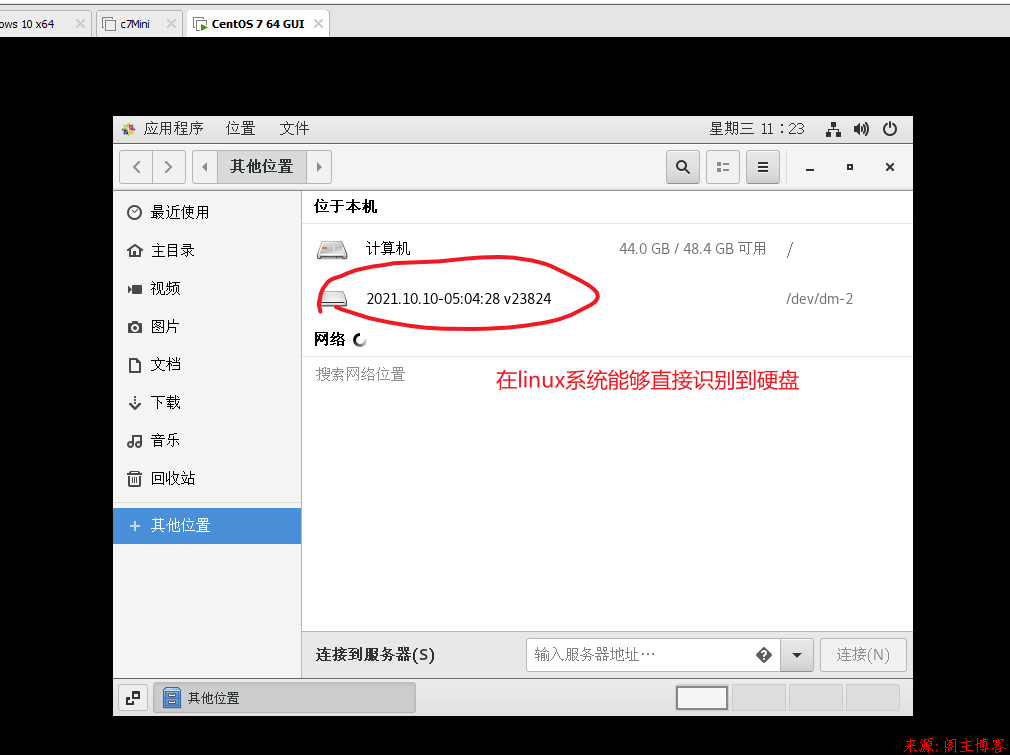 可以很容易的发现点进硬盘后数据都是能够直接像在群辉一样显示的,这时候就可以进行复制文件到我们win系统上了。 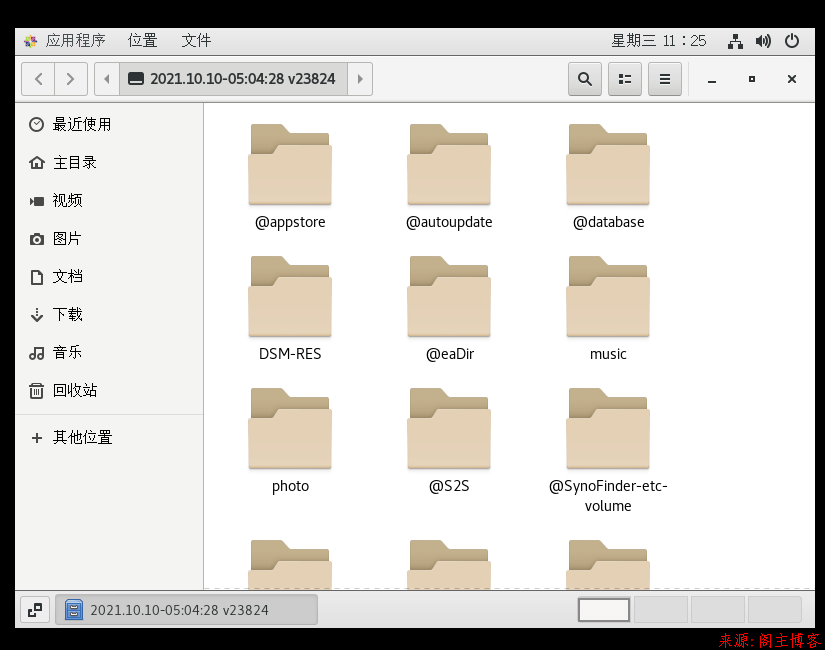 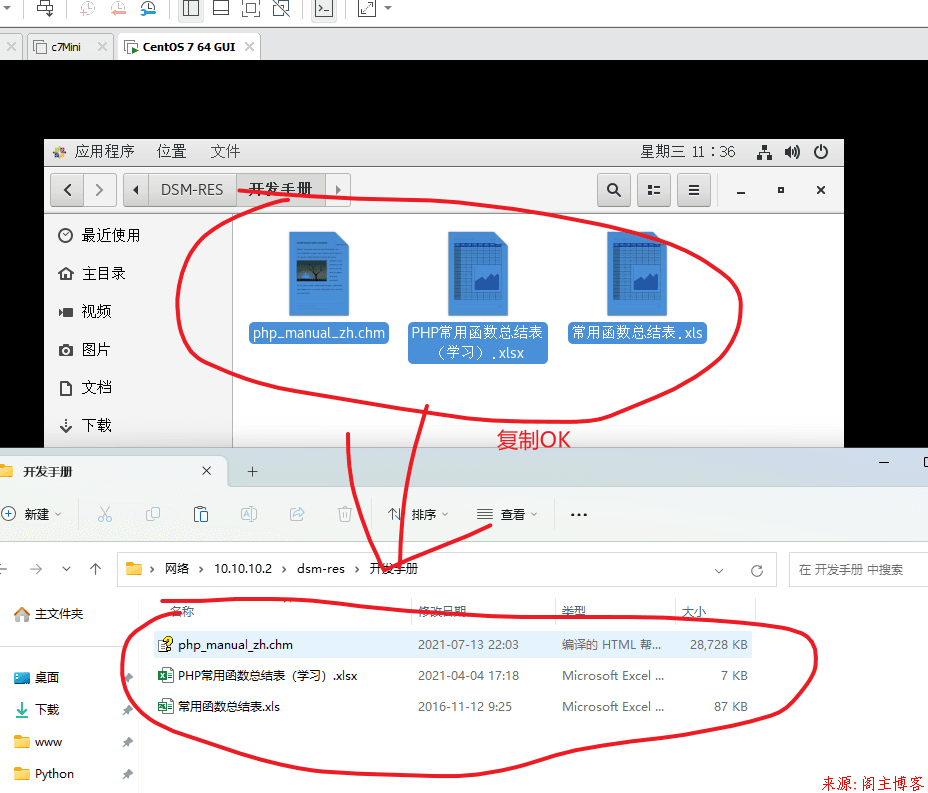 如果没法复制记得安装下vm tools,安装了这个工具才能在虚拟机和物理机之间传递文件。 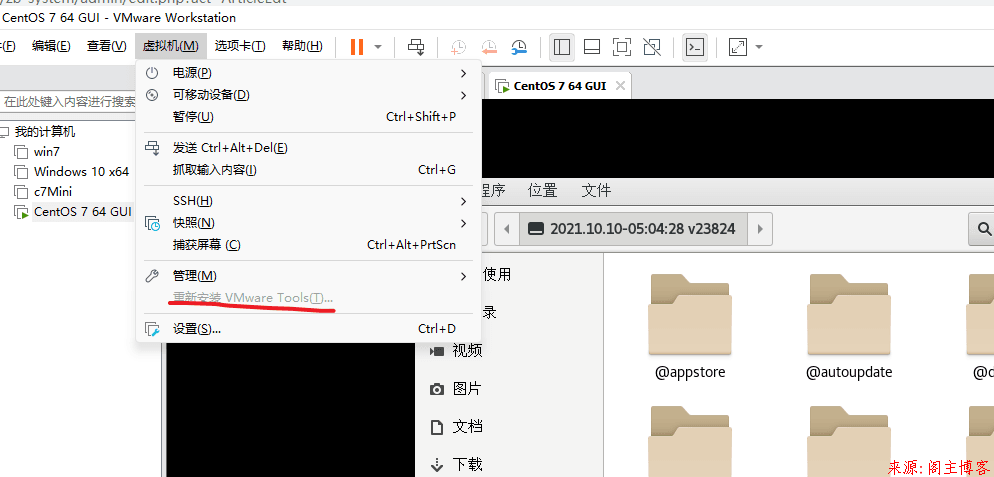 ## 注意 本文只适合那种正常未出问题的硬盘提取数据,如果是断电损坏到阵列问题的盘,可以尝试这个方法。 本文地址:https://www.mainblog.cn/287.html 版权声明:本文为原创文章,版权归 阁主 所有,欢迎分享本文,转载请保留出处! 免责申明:有些内容源于网络,没能联系到作者。如侵犯到你的权益请告知,我们会尽快删除相关内容。 PREVIOUS:无法加载文件,XX因为在此系统上禁止运行脚本。 NEXT:PyCharm常用快捷键 文章导航